
【スマホ写真】日付の確認・変更方法は?おすすめアプリもご紹介!
Contents[OPEN]
【写真の日付を変更】おすすめAndroidアプリ②「Photo exif editor」
Photo Exif Editor – Metadata Editor

開発:Banana Studio
掲載時の価格:無料
Ver:Android 2.2.9
「Photo exif editor」は、撮影した写真のExif情報を表示したり、変更したりするためのアプリです。
Exif情報とは、先ほど説明した写真用のメタデータなどの画像ファイルフォーマットを指します。
「Photo exif editor」アプリでは、複数の写真の日付を編集できます。
「Photo exif editor」で写真の日付を変更する方法
「Google Play」でアプリをインストールしたら開きましょう。
トップ画面に3つのオプションが表示されるので「写真」を選びましょう。
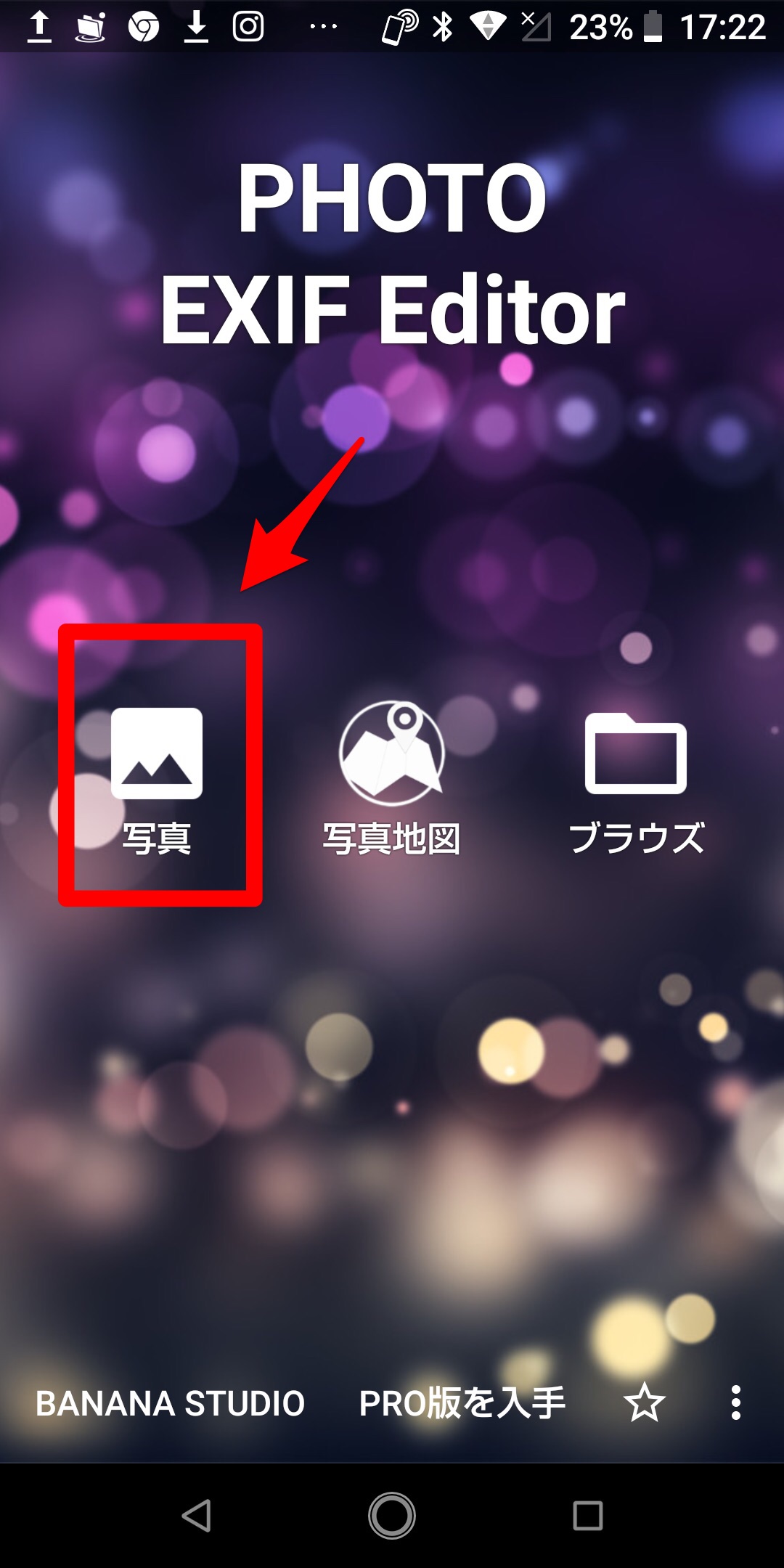
スマホの写真の保存先が表示されます。表示されているメニューの中から「画像」を選択しましょう。
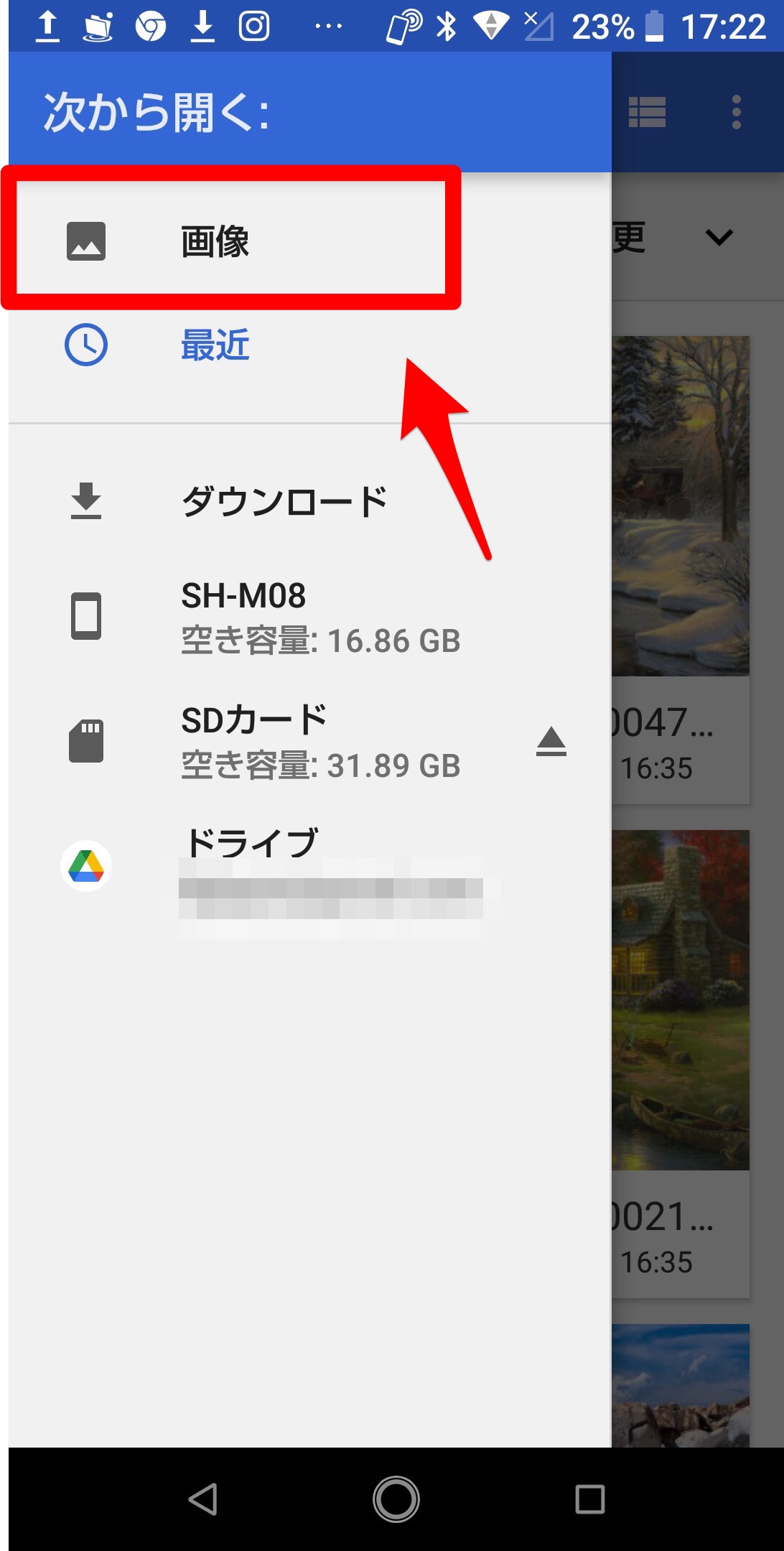
保存されているすべての写真がファイル形式で表示されます。画面の右上にある「︙」をタップしましょう。
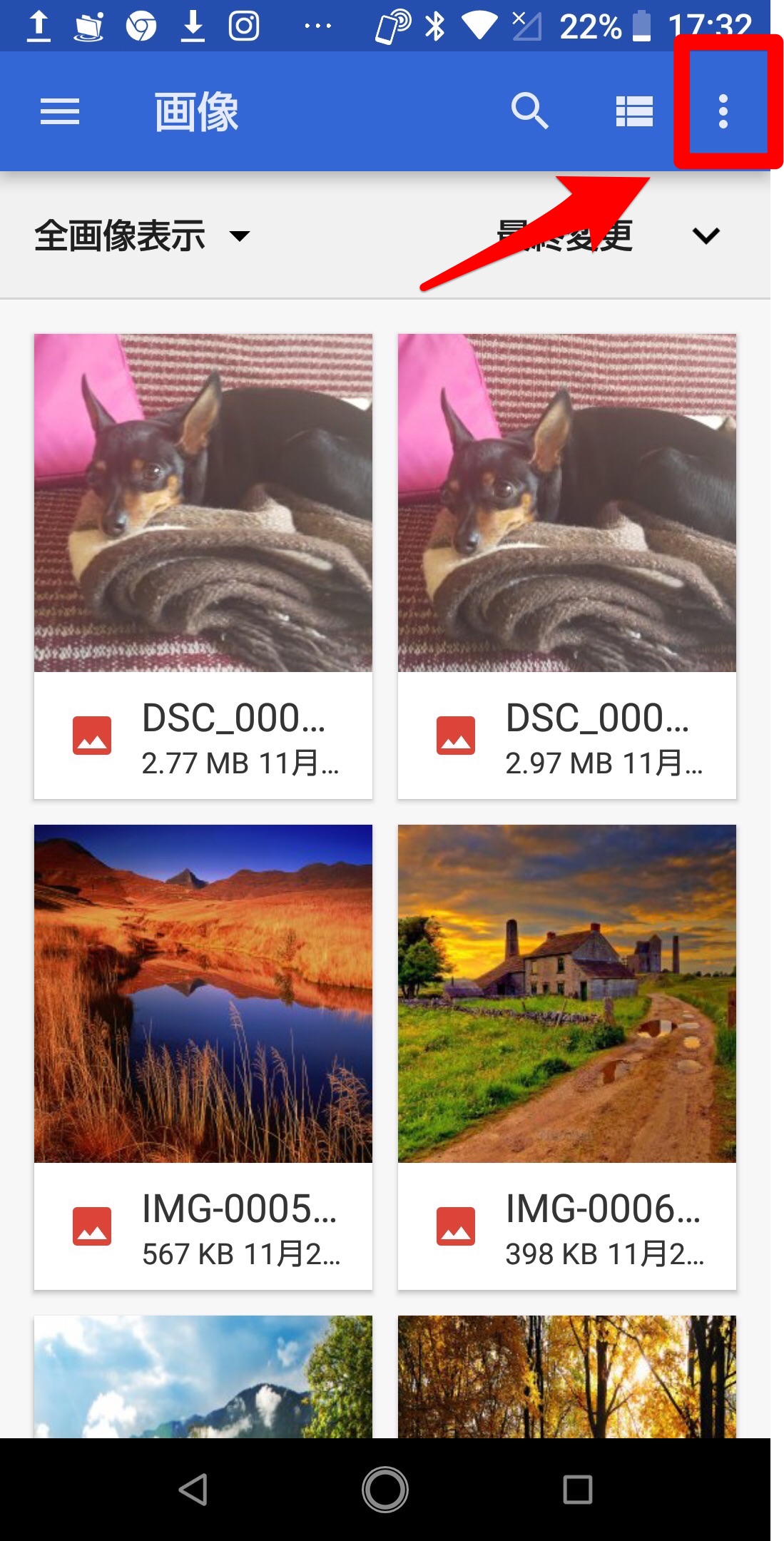
プルダウンメニューが表示されます。表示されているメニューの中から「すべて選択」をタップしましょう。
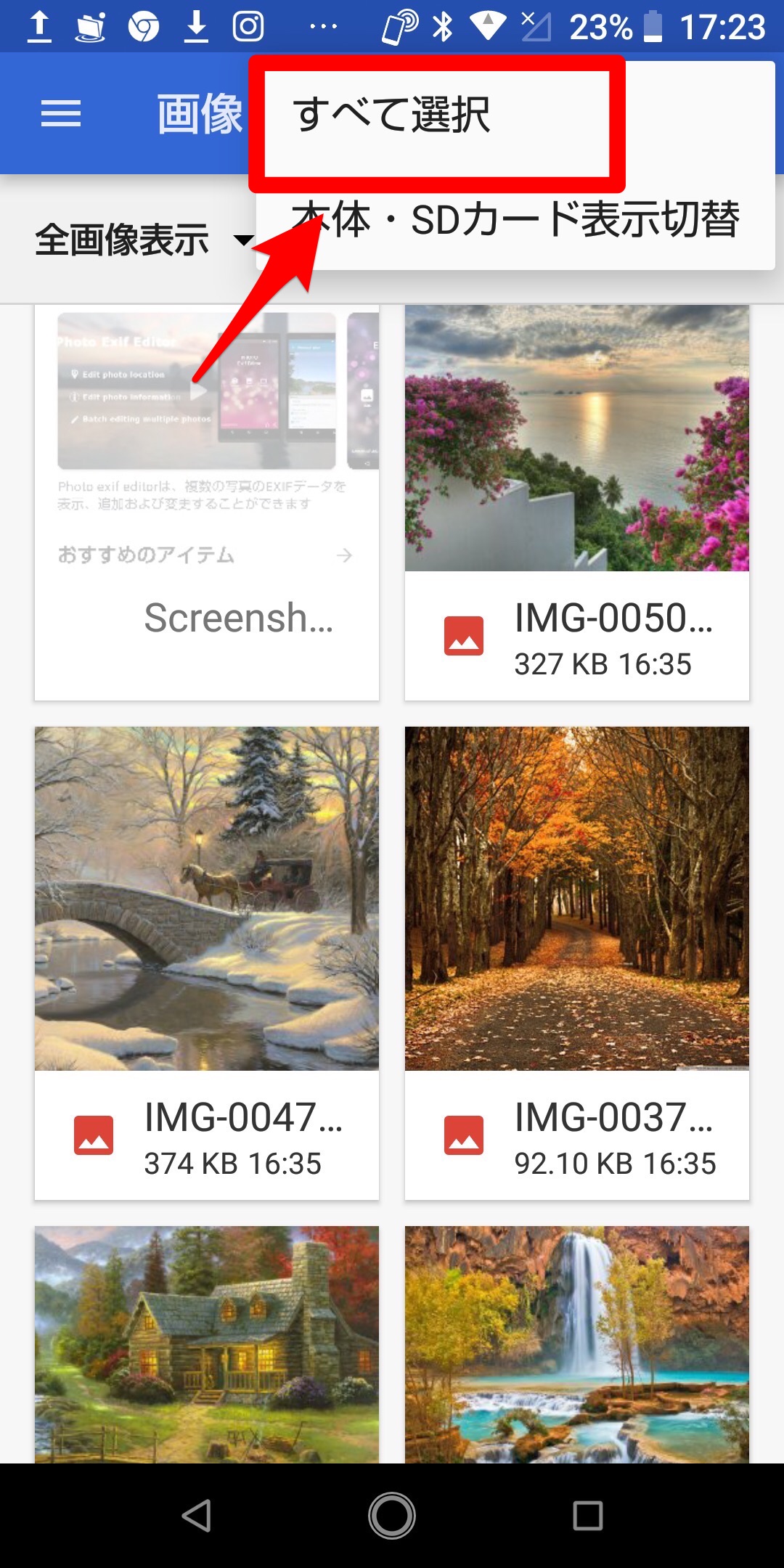
写真がすべて選択されます。画面の右上に「開く」があるのでタップしましょう。

写真のExif画面が立ち上がります。表示されている項目の中から「キャプチャ時間」を選択しましょう。
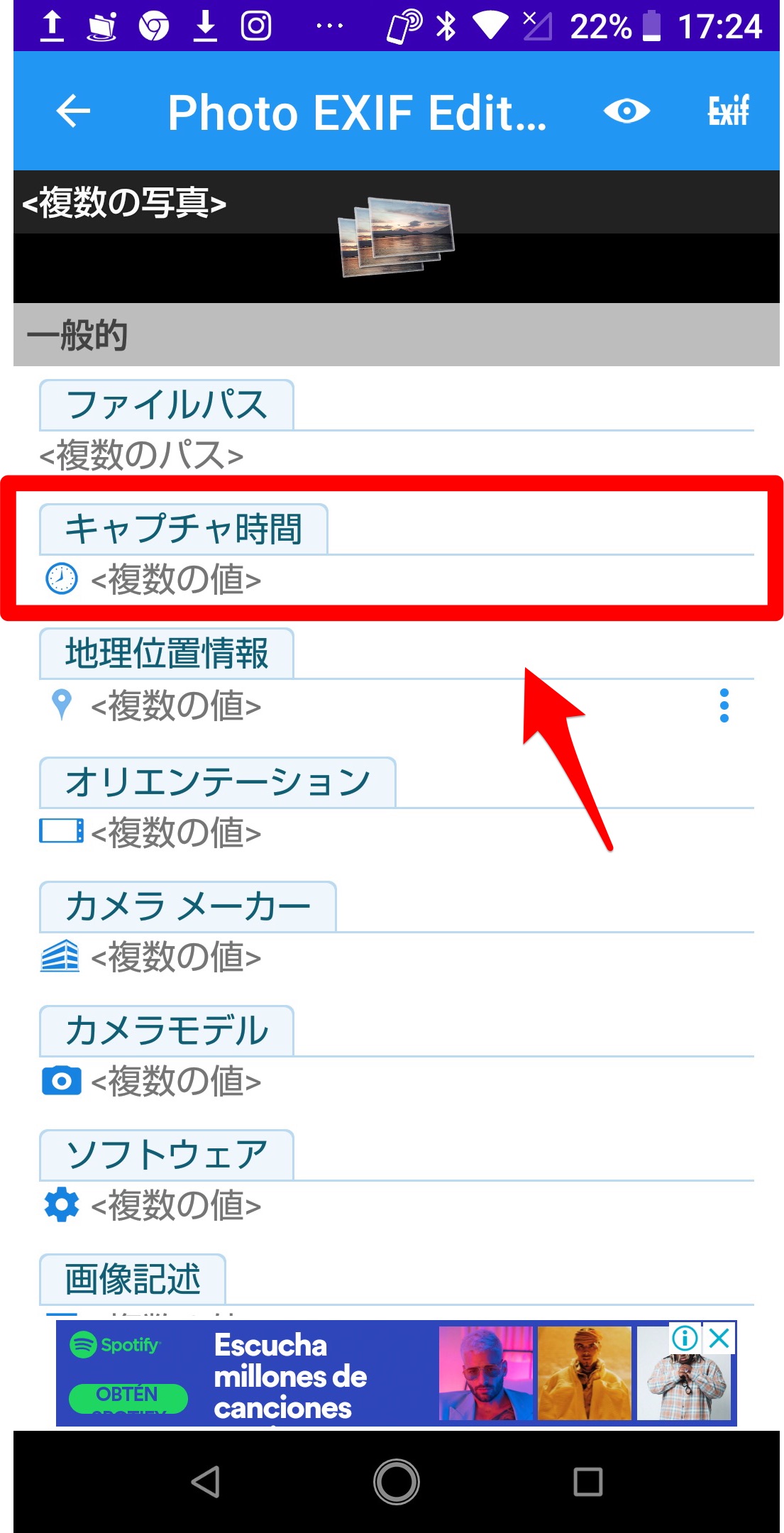
撮影日時変更画面が立ち上がるので、変更したい日時に設定し「チェックマーク」をタップしましょう。
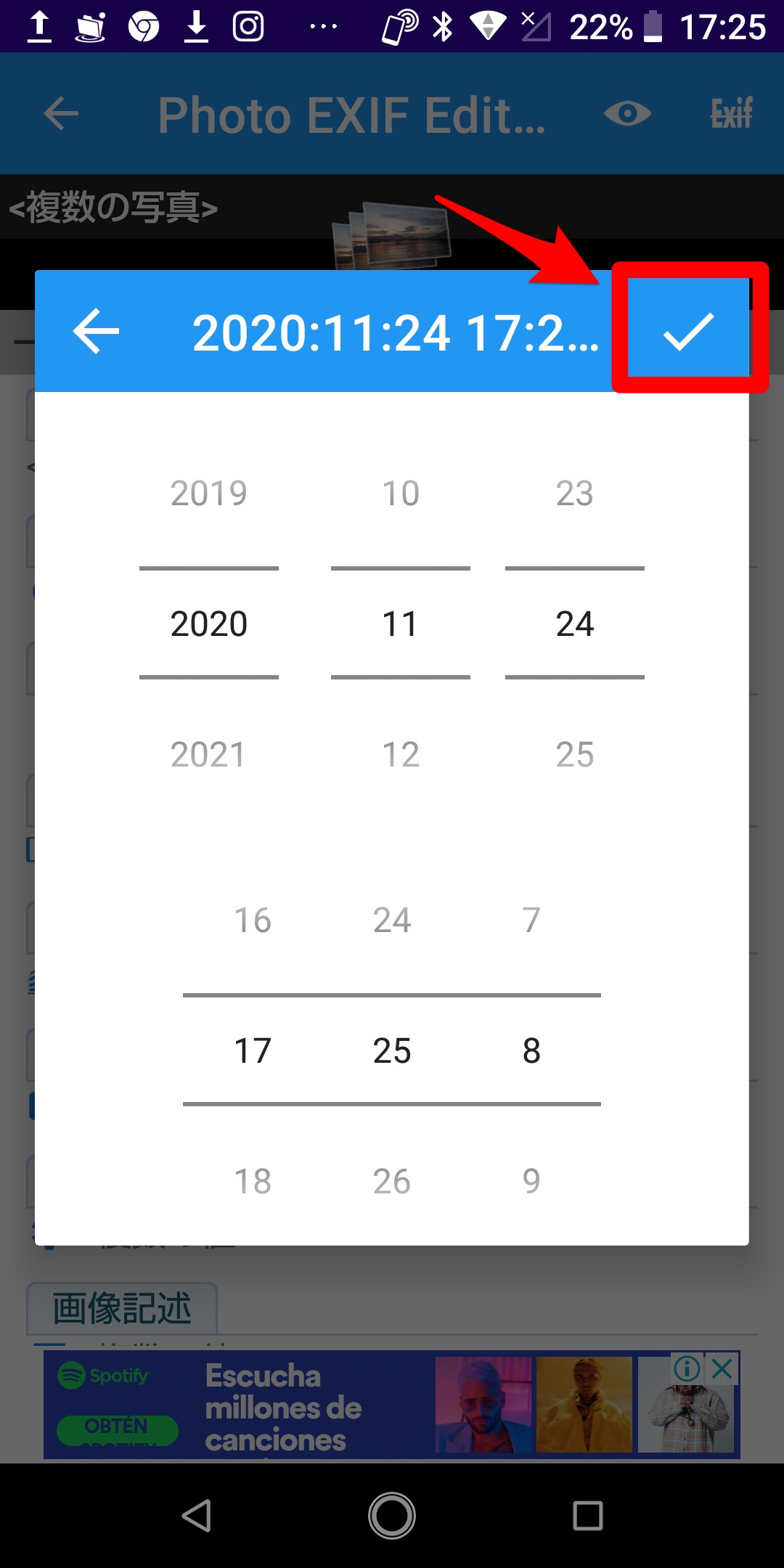
撮影日時の変更が反映されました。
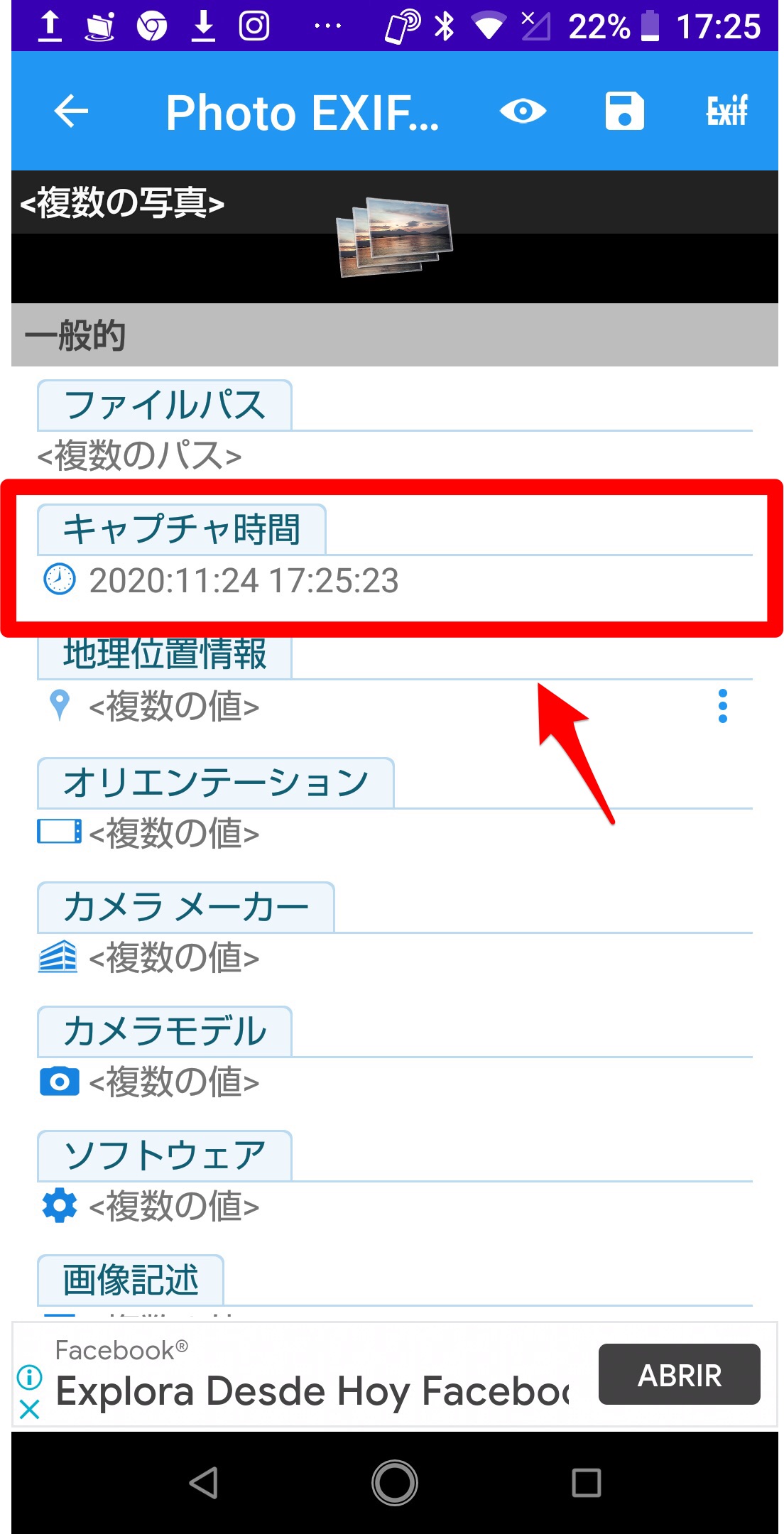
スマホ写真の日付を確認・変更してみよう!

iPhoneやAndroidスマホで撮影した写真は、スマホ内のライブラリに撮影日が古いものから順番に保存されていきます。
写真の日付を確認したいときや整理するために撮影日時を変更したい場合は、記事でご紹介した方法を利用して、確認・変更してみてください。